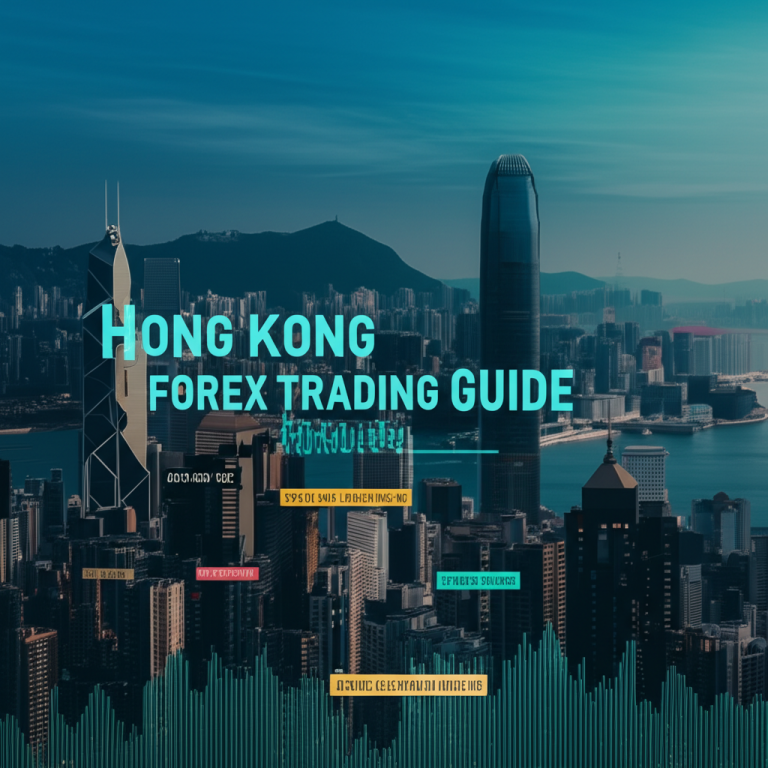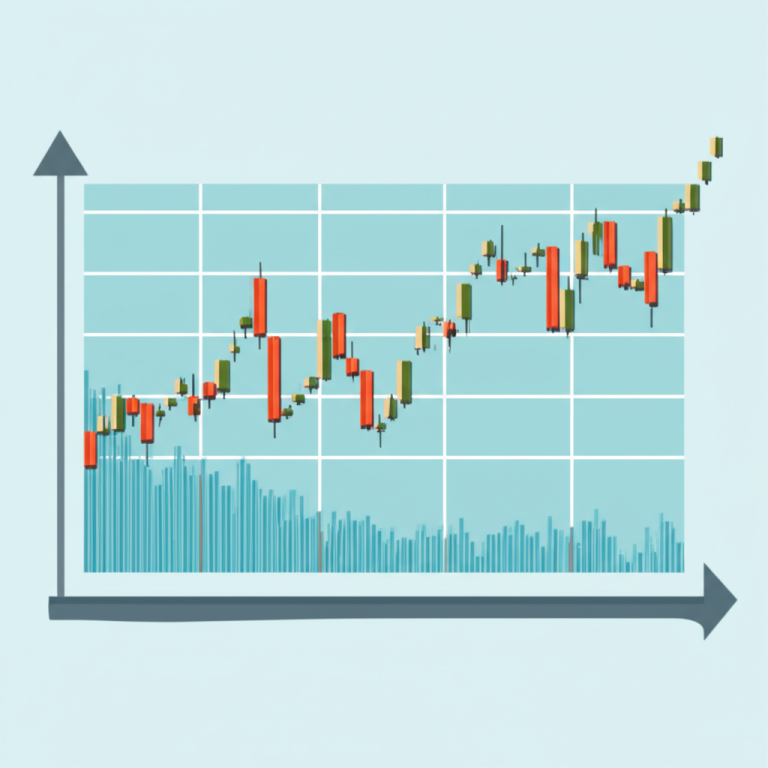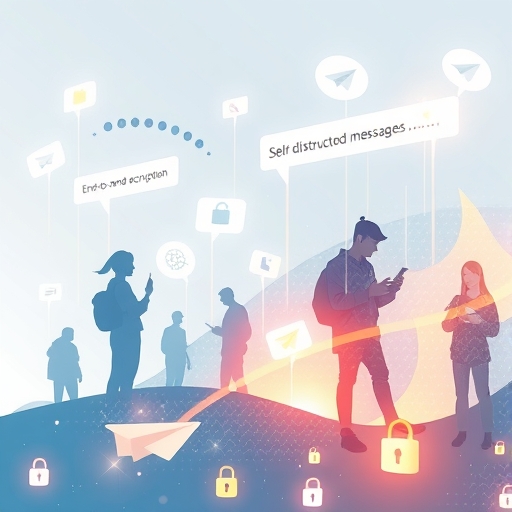
Telegram 中文設定教學:一鍵飛機中文化,各平台繁體中文版下載指南
在當今這個資訊快速流通的時代,通訊軟體早已成為日常不可或缺的一部分。而 Telegram 以其高速傳訊、強大功能與高度隱私保護,吸引了眾多追求效率與安全的用戶。特別是對於習慣使用繁體中文的台灣使用者來說,若能將介面調整為熟悉的語言,將大幅降低操作門檻,享受更順暢的使用體驗。
本文將帶你從零開始,一步步完成 Telegram 繁體中文的設定,無論你是新手還是進階用戶,都能輕鬆掌握這款被暱稱為「紙飛機」或「飛機」的熱門通訊工具。同時也會介紹各平台的下載方式、核心功能亮點,以及常見問題的解決策略,讓你能真正發揮 Telegram 的極致潛力。
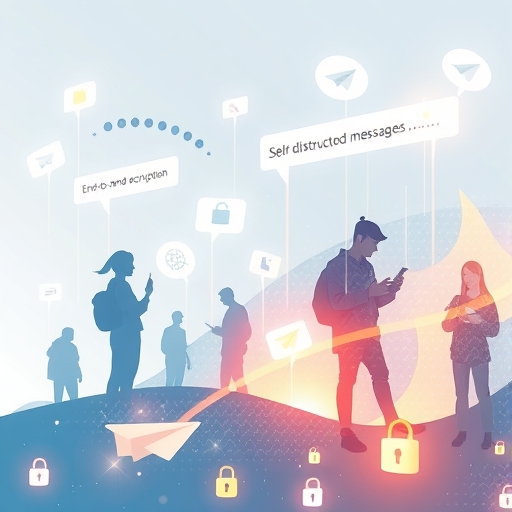
什麼是 Telegram?台灣用戶為何需要繁體中文版?
Telegram 是由 Pavel Durov 所創辦的即時訊息平台,主打快速、安全與開放。它不僅支援端到端加密的秘密聊天模式,還允許傳送高達 2GB 的大檔案,並且擁有可容納 20 萬人的超級群組與無限訂閱者的頻道功能,無論是個人對話、團隊協作或資訊發佈,都表現出色。
然而,對於多数台灣使用者而言,初始介面若是英文,可能在尋找設定選項或理解功能說明時產生困擾。尤其是年長者或不常接觸英文的用戶,往往會因為介面語言而卻步。一旦將 Telegram 轉換為繁體中文,所有按鈕、選單與提示都會以熟悉的文字呈現,不僅操作更直覺,也能充分發揮其多樣化功能。
此外,「紙飛機」這個親切的綽號已在台灣社群中廣為流傳——源自應用程式的白色飛機圖示,再加上傳訊速度如飛機般迅捷,因此許多本地用戶都習慣稱之為「飛機」。要真正融入這個生態圈,從最基本的語言設定開始,就是最踏實的第一步。
Telegram 各平台繁體中文版下載與安裝全攻略
Telegram 支援多種裝置,包含手機、電腦與網頁瀏覽器,真正做到跨平台同步無縫。以下整理各平台的正確下載途徑與安裝流程,確保你能順利啟用帳號並準備進行中文化設定。
Telegram 電腦版(Windows/macOS)下載與安裝步驟
若你經常需要在桌機或筆電上處理訊息,電腦版 Telegram 將是提升效率的好幫手。大螢幕帶來更寬敞的聊天視窗,也更方便管理檔案與群組。
1. **取得安裝檔**
前往 Telegram 官方網站的下載頁面,依照你的作業系統選擇對應版本(Windows、macOS 或 Linux),點選後即可自動開始下載。
2. **執行安裝**
下載完成後,點擊安裝檔依指示進行。整個過程簡單直覺,幾乎不需要額外設定,通常只需連續按幾次「下一步」或「安裝」即可完成。
3. **首次啟動與登入**
安裝完畢後開啟程式,系統會引導你輸入手機號碼進行驗證。這時請使用你打算綁定 Telegram 的手機接收簡訊或電話驗證碼。完成驗證後,你就正式進入主介面了。
雖然剛登入時語言可能仍是英文,但不用擔心,稍後我們會教你如何一鍵切換成繁體中文。
Telegram 手機版(Android/iOS)安裝指南
行動裝置是大多數人使用 Telegram 的主要途徑,隨時隨地保持聯繫,才能發揮即時通訊的最大效益。
– **Android 用戶**:
請開啟 Google Play 商店,搜尋「Telegram」,找到由 *Telegram FZ-LLC* 發行的官方應用(注意開發者名稱),確認有超過十億次下載後點選「安裝」。
– **iOS 用戶**:
打開 iPhone 或 iPad 上的 App Store,搜尋「Telegram Messenger」,同樣確認開發者為 Telegram FZ-LLC 後點選「取得」進行下載。
安裝完成後打開應用,依畫面提示輸入手機號碼,並通過簡訊或語音驗證完成註冊。接下來的介面設定,就是我們接下來要重點介紹的中文化步驟。

Telegram 網頁版是否支援中文化?
除了原生應用,Telegram 也提供網頁版本,適合臨時登入或無法安裝軟體的環境使用。
前往 Telegram Web,你可以選擇用手機掃描 QR Code 或輸入手機號碼接收驗證碼來登入。登入後的介面與手機版高度相似,支援大多數功能。
不過要注意的是,網頁版的語言通常會跟隨瀏覽器的預設語言設定。如果你的瀏覽器是英文,很可能看到的也是英文介面。雖然可用瀏覽器內建翻譯功能勉強瀏覽,但翻譯品質不一定理想,且無法完整呈現所有選項。
更關鍵的是,網頁版**不支援直接套用語言包**,也就是說你無法像在手機或電腦應用中那樣一鍵切換成繁體中文。因此若你希望獲得最佳的中文體驗,強烈建議優先使用官方 App 或桌面客戶端。
Telegram 中文化設定教學:簡單三步驟,讓你的飛機說台語(繁中)
終於來到最重要的環節——如何將 Telegram 變成你熟悉的繁體中文介面。以下提供兩種方法,推薦使用第一種「語言包連結法」,速度快又直覺,特別適合剛接觸的新手。
一鍵中文化|使用語言包連結快速轉換(最推薦)
這是目前最快、最受台灣用戶歡迎的方式,僅需點一下連結就能完成設定。
1. **打開 Telegram 並點擊連結**
無論你在使用手機版或電腦版,只要已經登入帳號,請直接點擊這個專屬語言包連結:Telegram 繁體中文語言包 (Beta)
2. **確認語言變更**
點擊後,Telegram 會跳出提示,詢問是否要將語言更改為「繁體中文 (台灣)」。這是由台灣社群成員共同維護的翻譯版本,比官方翻譯更貼近本地用語習慣。按下「變更」或「CHANGE」後,介面會立刻刷新。
3. **享受中文介面**
幾秒內,所有選單、設定、按鈕都會變成清晰易懂的繁體字。從此再也不用靠猜測來找功能按鈕,真正實現無障礙操作。
這個方法之所以受推崇,是因為它避開了繁雜的手動設定流程,尤其適合不熟悉英文介面的使用者。而且連結來自 Telegram 本身的語言切換機制,安全無虞。
手動設定語言|透過設定選單更改(備用方案)
如果因為網路或其他因素無法使用上述連結,也可以透過內建設定進入語言選項,進行手動調整。以下以手機版為例說明:
1. **進入設定頁面**
開啟 Telegram,點擊左上角選單(Android)或右下角「設定」(iOS)。
2. **尋找「語言」選項**
捲動設定清單,找到標示為「語言」的項目,點進去。
3. **選擇繁體中文**
在語言列表中,尋找「繁體中文」或「Traditional Chinese」。有時會出現多個中文選項,建議選擇附帶「台灣」或「Taiwan」標註的版本,以確保用詞符合本地習慣。
4. **自動更新介面**
選擇後,畫面會立即切換為中文,無需重新啟動應用。
雖然此法稍多幾個步驟,但仍屬簡單易行,可作為語言包連結失效時的替代方案。
官方中文 vs. 社群語言包|哪一個比較好?安全嗎?
你可能會好奇:為什麼要用非官方的語言包?它們安全嗎?以下是關鍵解析。
– **官方語言支援**
Telegram 官方確實有提供「繁體中文」選項,但翻譯偏向通用型,部分詞彙可能不符合台灣日常用語。例如「儲存空間」說成「記憶體」、「聯絡人」叫作「連絡人」等細節差異,可能造成理解上的混淆。
– **社群維護語言包**
為了彌補官方翻譯的不足,熱心的台灣使用者自行建立了更貼近本地語感的語言包,並透過 Telegram 頻道分享。像是前面提供的 `zh-hant-beta` 連結,就是由社群持續優化而成,用詞更自然、更道地。
至於安全性問題,其實大可放心。這些語言包僅更動顯示文字內容,**不會執行任何程式碼、不會竊取資料、也不會影響帳號安全**。只要連結是導向 Telegram 官方的 `t.me/setlanguage/…` 格式,而非跳轉至不明網站,基本上毫無風險。
簡單判斷:若連結開頭是 `https://t.me/setlanguage/`,代表這是 Telegram 內建的語言切換功能,屬於官方允許的操作,可安心使用。
Telegram 中文版的六大核心優勢,為何越用越上癮?
完成中文化只是第一步,真正讓 Telegram 成為許多人心中首選通訊工具的,是它背後強大的功能設計與隱私理念。
秘密聊天與端到端加密|你的對話只有你知道
Telegram 最受矚目的功能之一就是「秘密聊天」。不同於一般聊天室,秘密聊天採用真正的端到端加密技術(E2EE),所有訊息只儲存在雙方設備上,連 Telegram 伺服器都無法讀取。
它的特色包括:
– **自毀計時器**:可設定訊息在閱讀後幾秒或幾分鐘內自動消失。
– **禁止轉寄**:防止重要訊息被外流。
– **截圖警告(Android)**:對方若在秘密聊天中截圖,你會收到通知(iOS 則直接禁止截圖)。
– **裝置專屬**:秘密聊天不會同步到其他裝置,確保安全性。
這項功能特別適合傳遞敏感資訊,如身分證影本、銀行帳號或私人談話內容。
超級群組與頻道|打造萬人社群不是夢
如果你曾想組織讀書會、社團活動、或是經營粉絲專頁,Telegram 的群組與頻道功能絕對會讓你驚豔。
– **超級群組(Supergroups)**:最多可容納 **20萬人**,支援管理員分工、訊息置頂、投票功能,甚至可加入機器人來自動管理內容。
– **頻道(Channels)**:適合單向廣播,管理者發文,成員只能接收不能回覆。新聞媒體、YouTuber、投資分析師常用此功能發布更新,訂閱人數無上限。
這些功能遠比 LINE 的群組彈性許多,尤其在大型社群運作上具有壓倒性優勢。
2GB 大檔傳輸 + 雲端同步|檔案不怕丟,隨身帶著走
Telegram 對檔案分享的支援堪稱業界頂尖:
– 單一檔案可上傳 **高達 2GB**,無論是 4K 影片、工程圖檔還是壓縮包都不成問題。
– 所有聊天記錄與附件都會自動備份至 Telegram 的雲端伺服器(一般聊天),意味著你換手機、重裝系統也不會遺失資料。
– 支援跨平台即時同步,在手機上收到的檔案,回家打開電腦就能繼續處理,工作流程更加流暢。
這對於學生、上班族、創作者而言,是極具實用性的設計。
常見疑難排解與進階應用技巧
即使功能強大,使用過程中仍可能遇到小狀況。以下整理台灣用戶最常面臨的問題,並提供實際解決方案。
Telegram vs. LINE|在台灣該選哪一個?
很多人會問:「我已經有 LINE,還需要用 Telegram 嗎?」答案取決於你的使用需求。
| 功能項目 | Telegram | LINE |
|——–|——–|——|
| 最大群組人數 | 20萬人 | 500人 |
| 頻道廣播功能 | ✅ 支援(無限訂閱者) | ❌ 無 |
| 檔案上傳上限 | 2GB | 100MB(免費版) |
| 雲端儲存 | ✅ 完全同步 | ❌ 僅部分備份 |
| 秘密聊天加密 | ✅ 真正 E2EE | ⚠️ 部分加密 |
| 本地化貼圖生態 | 豐富,支援自製 | 極豐富,但封閉 |
結論:
– 若你主要與親友聯絡,LINE 仍是最普及的選擇。
– 但若是參與興趣社群、接收專業資訊、或重視隱私與檔案傳輸需求,Telegram 才是更合適的工具。
收不到驗證碼怎麼辦?90% 的問題這樣解決
這是新手最常遇到的卡關點,特別是在中國大陸或其他網路管制較嚴的地區。解決方法如下:
1. **檢查簡訊垃圾信箱**
有些電信商會把 Telegram 的驗證碼歸類為廣告或騷擾訊息,務必翻查「垃圾簡訊」或「防詐騙」資料夾。
2. **等待並嘗試語音驗證**
若等了超過兩分鐘還沒收到簡訊,Telegram 通常會出現「通過電話獲取驗證碼」的選項,點選後系統會自動撥打語音電話告知數字。
3. **切換網路或使用 Wi-Fi**
行動數據有時訊號不穩,可嘗試改用穩定的 Wi-Fi 網路重新嘗試。
4. **使用可靠 VPN(必要時)**
如果你所在地區限制訪問 Telegram,可能需要搭配穩定的 VPN 才能正常接收驗證碼。請選擇信譽良好的服務商,避免資料外洩。
5. **重啟應用程式或手機**
有時只是暫時性錯誤,重啟即可恢復正常。
如何安全加入中文群組與頻道?避開詐騙陷阱
Telegram 上有大量優質的中文內容,但也混雜著不少釣魚訊息或投資詐騙。加入前請遵守以下守則:
– **來源可信**:優先透過朋友推薦、知識型部落格、或知名社群公告的連結加入。
– **查看歷史訊息**:進群前先觀察是否有大量廣告、誇大收益宣傳、或催促加好友的訊息。
– **勿輕信高報酬投資**:凡是標榜「穩賺不賠」「一天翻倍」的,幾乎都是骗局。
– **確認管理員身份**:優良群組通常有明確的管理規則與實名驗證。
– **啟用兩步驟驗證**:前往「設定」>「隱私與安全」>「兩步驟驗證」設定密碼,即使手機遺失或遭盜用,他人也無法登入你的帳號。
保護自己,是享受自由通訊的前提。
結語:讓你的通訊自由飛翔,從中文化開始
Telegram 不只是一款聊天工具,更是一個結合隱私、效率與創意的開放生態。透過本篇教學,相信你已經能夠輕鬆完成繁體中文設定,並了解它相比其他通訊軟體的獨到優勢。
無論你是為了追求更安全的對話環境、參與專業知識社群,或是單純想體驗無拘無束的訊息傳遞,Telegram 都能為你打開一扇全新的門。現在就動手設定你的「紙飛機」,讓每一次溝通,都像飛機起飛那樣輕盈自在。
常見問題 (FAQ)
Telegram (飛機) 如何才能設定成繁體中文介面?
最推薦的方式是點擊繁體中文語言包連結 Telegram 繁體中文語言包 (Beta),Telegram 會彈出視窗詢問是否更改語言,點擊確認即可。您也可以在應用程式的「設定」>「語言」中手動選擇「繁體中文」。
Telegram 中文版可以在哪裡下載,有 Android 和 iOS 版本嗎?
是的,Telegram 支援 Android 和 iOS 系統。
- **Android 用戶**:請前往 Google Play 商店 搜尋「Telegram」下載。
- **iOS 用戶**:請前往 Apple App Store 搜尋「Telegram Messenger」下載。
- **電腦版**:請前往 Telegram 官方網站下載頁面 下載 Windows、macOS 或 Linux 版本。
使用非官方的 Telegram 中文語言包安全嗎?會不會有風險?
使用非官方語言包的安全性風險極低。Telegram 的語言包只更改應用程式的顯示文字,不會執行任何程式碼或存取您的個人資料。只要語言包連結來源可信(如來自知名 Telegram 社群頻道),您可以安心使用。文章中提供的一鍵中文化連結是廣泛使用的社群語言包。
為什麼我的 Telegram 收不到驗證碼,導致無法註冊或登入?
這可能是網路問題、電信商攔截或地區限制所致。您可以嘗試以下方法:
- 檢查網路連接,切換 Wi-Fi 或行動數據。
- 重啟應用程式或手機。
- 檢查手機簡訊的垃圾郵件資料夾。
- 等待數分鐘後,嘗試選擇「通過電話獲取驗證碼」。
- 若身處網路受限地區,可能需要使用 VPN。
Telegram 的「秘密聊天」功能和一般聊天有什麼不同,隱私保護效果如何?
「秘密聊天」與一般聊天最大的不同在於其更嚴格的隱私保護。它提供端到端加密、自毀訊息、無法轉發訊息,且在 Android 上會發出截圖通知。訊息僅存在於參與者的裝置上,不儲存在 Telegram 伺服器,因此提供了極高的隱私保護效果。
Telegram 為什麼在台灣會被稱為「紙飛機」或「飛機」?
「紙飛機」或「飛機」是台灣使用者對 Telegram 的常見暱稱。這可能源於其應用程式圖標(一個白色紙飛機形狀),以及其傳達訊息的快速和輕盈感,如同紙飛機般自由傳遞資訊。
如何在 Telegram 中找到並加入台灣的中文社群或群組?
您可以透過以下方式:
- 朋友推薦:請朋友直接分享群組或頻道的連結。
- 搜尋功能:在 Telegram 的搜尋欄中輸入相關關鍵字,如「台灣」、「股市」、「興趣」等,可能會找到公開的群組或頻道。
- 社群目錄:有些網站或社群平台會整理 Telegram 群組目錄,您可以從中尋找。
加入時請注意辨別群組資訊,確保安全。
Telegram 和 LINE 或 WhatsApp 相比,在隱私和群組功能上有哪些優勢?
Telegram 在隱私方面提供更強的端到端加密和秘密聊天功能,而 LINE 和 WhatsApp 的默認加密設置可能略有不同。在群組功能上,Telegram 的超級群組可容納多達 20 萬成員,頻道更可容納無限訂閱者,遠超 LINE 或 WhatsApp 的群組人數上限,且管理工具更為豐富。
Telegram 可以傳送多大的檔案,並且可以雲端儲存嗎?
是的,Telegram 支援傳送單個檔案最大 2GB。此外,所有在普通聊天和群組中傳送的訊息和檔案都會安全地儲存在 Telegram 的雲端,用戶可以從任何裝置隨時隨地存取這些內容,享有無限的雲端儲存空間。
Telegram 電腦版和手機版的功能有什麼差異,需要同時安裝嗎?
Telegram 電腦版和手機版的核心功能幾乎相同,都支援聊天、通話、群組、頻道和檔案傳輸。電腦版通常提供更佳的打字體驗和多工處理便利性,而手機版則方便隨時隨地溝通。兩者之間數據完全同步,您不需要同時安裝,但安裝後可以享有更靈活便捷的通訊體驗。